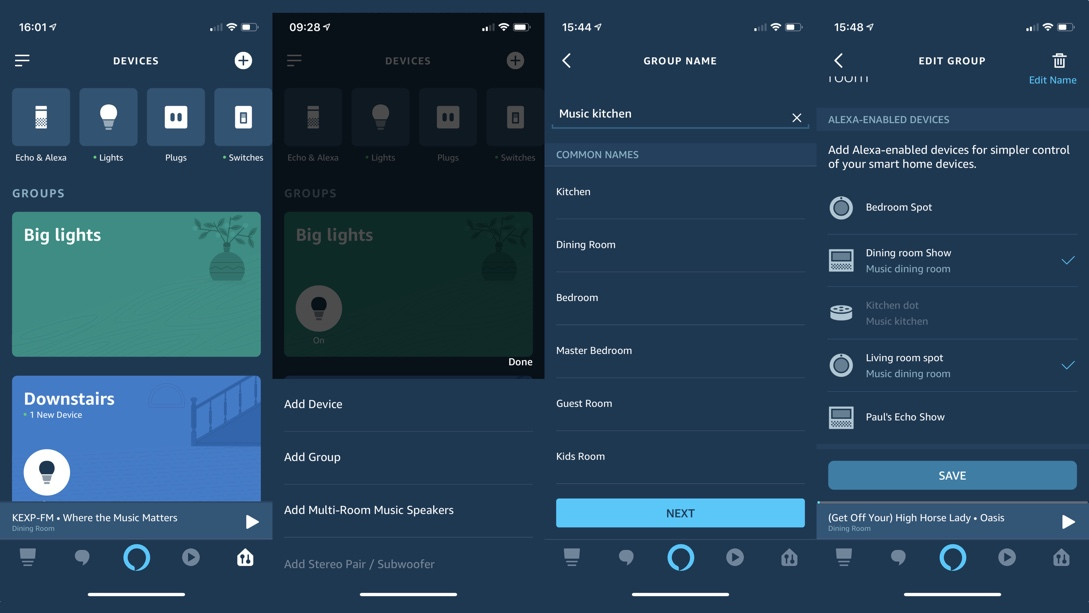Come associare altoparlanti Sonos ed Echo e creare gruppi
Stufo di sentire la tua canzone preferita riprodotta attraverso il piccolo altoparlante metallico del tuo Echo Dot, quando in realtà volevi che Alexa la trasmettesse al tuo Sonos?
Poi abbiamo delle ottime novità: puoi associare i dispositivi Amazon Echo agli altoparlanti Sonos, anche quelli vecchi, non Alexa, tramite l'app Alexa; creando gruppi in cui gli altoparlanti Sonos sono la riproduzione musicale predefinita per un comando ascoltato dai tuoi dispositivi Echo.
Nessun altoparlante lasciato indietro: come utilizzare i tuoi vecchi altoparlanti Sonos per AirPlay 2
In precedenza, se avevi, ad esempio, un Echo Dot in cucina insieme a un Sonos Five e volevi dare inizio alla festa, dovevi dire qualcosa del tipo "Alexa, gioca ad Arcade Fire, in cucina". Ora puoi eliminare quel bit in più e dire semplicemente "Alexa, riproduci Arcade Fire", con l'uscita proveniente direttamente dall'altoparlante Sonos.
Sii consapevole; questo non utilizza altoparlanti Sonos come parte di un sistema Alexa multi-room. Non è possibile al momento.
Ma prima devi creare alcuni gruppi Echo/Sonos: ecco come…
– Fare clic sul pulsante Dispositivi e quindi sul segno + nell'angolo in alto a destra.
– Selezionare Aggiungi gruppo e assegnargli un nome. Abbiamo optato per il soprannome "Musica: nome della stanza".
– Quindi scegli il dispositivo Echo che desideri pilotare un altoparlante Sonos (suggerimento: puoi scegliere più di un Echo – utile se ne hai un paio in prossimità dell'altoparlante Sonos che hai in mente).
– Scorri verso il basso e trova gli altoparlanti Sonos che desideri includere nel gruppo. Diciamo "altoparlante/i", ma consigliamo di averne solo uno e di utilizzare l'app Sonos per raggrupparne altri insieme.
– Toccare Salva.
– Nella schermata principale dei dispositivi ora dovresti vedere il tuo gruppo appena creato. Tocca il pannello del gruppo e fai clic su Configurazione nella sezione Altoparlante preferito, quindi seleziona l'altoparlante Sonos che desideri impostare come predefinito per la riproduzione della musica.
– Tocca Salva e il gioco è fatto.
Cose di cui essere consapevoli
Abbiamo già menzionato i gruppi di altoparlanti Sonos. Per evitare qualsiasi possibilità di ritardo o latenza, continua a raggruppare gli altoparlanti Sonos insieme all'interno dell'ecosistema Sonos, anche se provalo se hai spesso un paio di altoparlanti sincronizzati.
Per tutto quanto sopra, supponiamo che tu abbia già fatto in modo che Alexa scoprisse i tuoi altoparlanti Sonos e che siano tutti elencati come dispositivi domestici intelligenti all'interno dell'app.
Un piccolo consiglio però: se ti accorgi di avere troppe cose con lo stesso nome (ad esempio luci, altoparlanti ed Echo tutti chiamati "Soggiorno"), allora è una buona idea rinominare gli altoparlanti Sonos nell'app Alexa .
Potresti avere lo strano problema se c'è un'abilità particolare che si scontra con un comando. Ad esempio, "Alexa, riproduci KEXP" ha funzionato perfettamente: la stazione radio indipendente è arrivata direttamente attraverso il nostro Sonos Play:3.
Tuttavia, "Alexa, riproduci BBC Radio 6 Music", ha dato all'assistente digitale di Amazon ogni sorta di fastidio, con il tentativo di farci scaricare l'abilità BBC Sounds e la stazione radio in uscita tramite Echo Show a cui è stato fatto il comando.
Alexa evita gli altoparlanti Sonos
La buona notizia è che la creazione di questi gruppi impedisce anche la fastidiosa situazione in cui i tuoi altoparlanti Sonos sono disattivati in tutta la casa, quando viene eseguito un comando Alexa in un'altra stanza.
Quando un altoparlante Sonos è associato a un dispositivo Echo, o a una raccolta di dispositivi Echo, all'interno di un gruppo nell'app Alexa, i comandi inviati a quello specifico dispositivo Echo provocheranno solo un "duck" della musica su Sonos in quel gruppo.